IrfanView官方版免费下载是用于图形软件使用非常方便的图像查看工具用途的电脑软件,统一下载小编给大家带来IrfanView下载和介绍,总体来说IrfanViewv4.53软件通常比较操作简单容易上手,是很多用户必备选择,快来选一个适合您的吧!
| 相关软件 | 下载地址 |
|---|---|
| MAKA电脑版 | 点击下载 |
| AutoCAD2020 | 点击下载 |
| cad快速看图器 | 点击下载 |
| CDRX6 | 点击下载 |
| PS古典花纹笔刷 | 点击下载 |
IrfanView简介
IrfanView是一款非常方便的图片查看工具,可以快速浏览图片、音频等。IrfanView支持多种图像、音频和格式,可以对图片进行批量格式转换、批量重命名等操作。RfanView功能强大,操作简单,用户使用快捷。它可以处理图像大小,颜色和特殊效果。
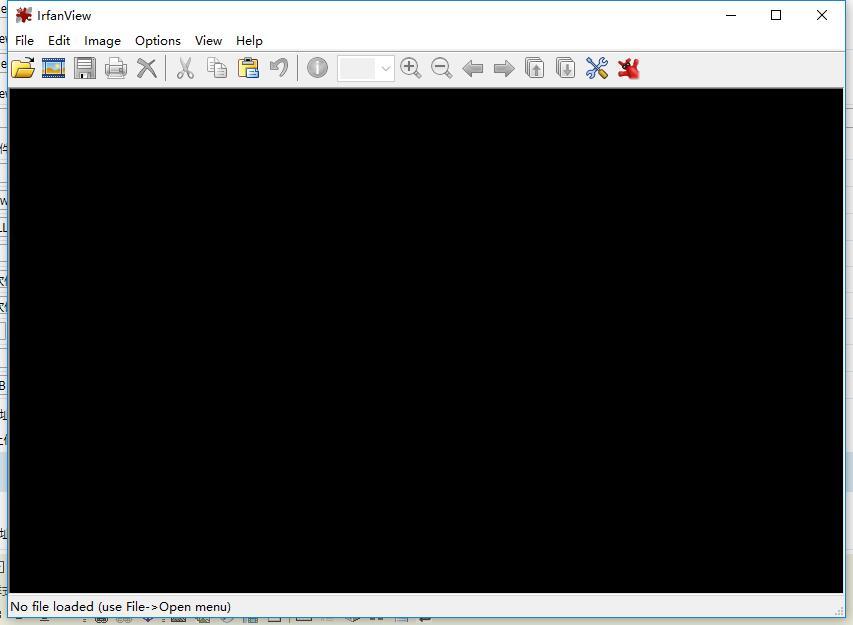
IrfanView特色介绍
1.支持多种图像、音频和格式、幻灯片放映、批量格式转换、批量重命名、JPG无损旋转和拖放操作;
2.具有调整图像大小、调整色深、添加叠加文字、特效处理等图像编辑功能。,支持图像的批量采集和处理;
3.HTML格式的缩略图目录,创建自播放幻灯片,多页文件编辑,多语言支持等。
IrfanView安装步骤
1.双击打开从下载库中下载的IrfanView安装程序。可以点击浏览选择IrfanView的安装位置,也可以直接使用默认位置,选择后点击下一步。
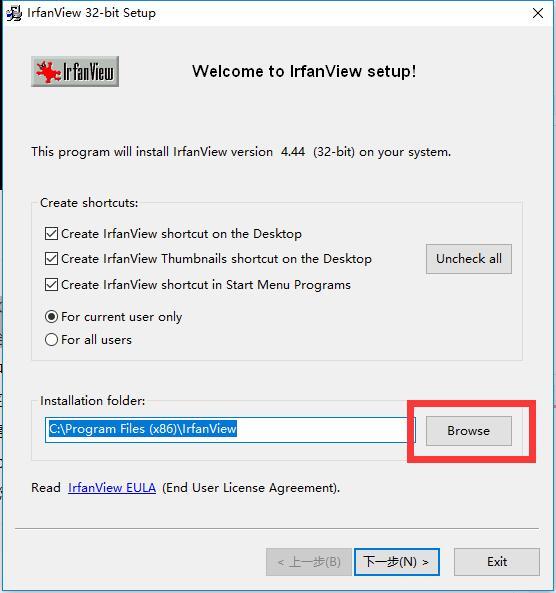
2.检查IrfanView更新,然后单击下一步。
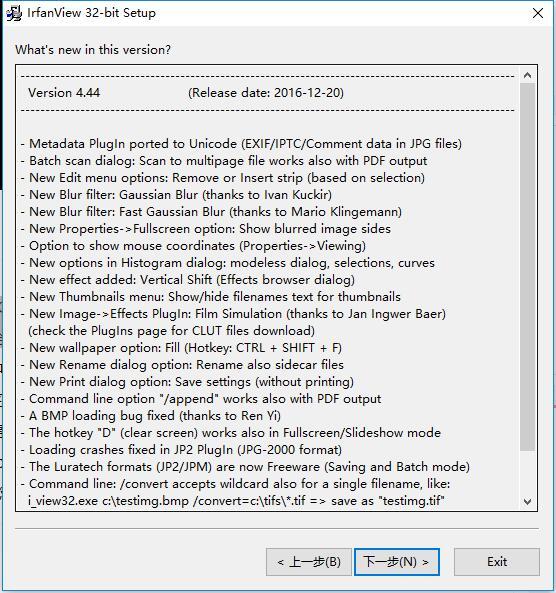
3.选择支持的文件格式,图像或选择全部,然后单击下一步。
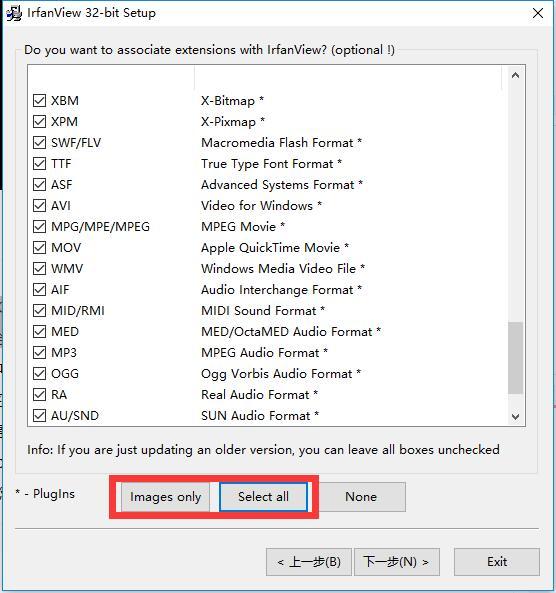
4.耐心等待安装,安装成功后。
IrfanView使用方法
1.启动IrfanView软件,点击文件= =打开,选择需要处理的图片。
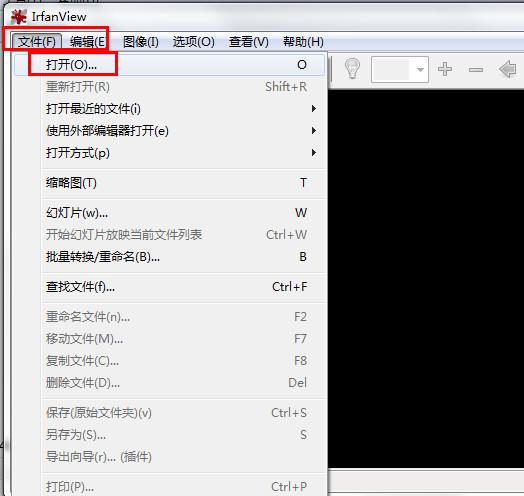
2.点击“文件→打开最近使用的文件”选项,查看IrfanView保存的五个最近使用过的文件夹列表,用户可以使用该功能快速定位并访问之前打开的文件。
3.点击幻灯片按钮,将图片作为幻灯片播放,还可以设置幻灯片的播放时间等。
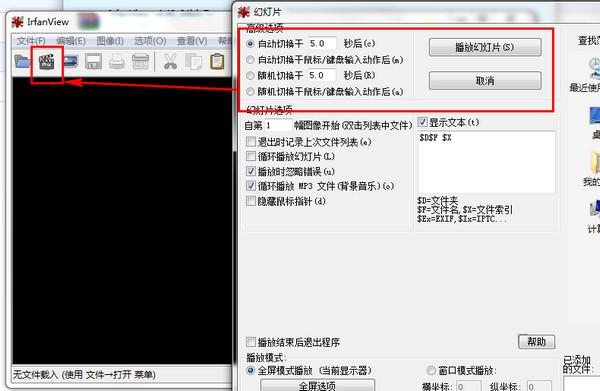
IrfanView常见问题
1.IrfanView如何设置中文?
选择选项->;更改语言->;选择“简体中文”。
2.IrfanView如何显示隐藏文件?
点击“选项→属性→杂项1”,勾选“切换到文件夹时显示隐藏文件”复选框,点击“确定”按钮。此时,当我们浏览的文件夹包含IrfanView支持的文件格式的隐藏文件时,隐藏文件将直接显示在IrfanView中。
3.IrfanView如何在标题栏显示文件路径?
依次点击“选项→属性→杂项1”,勾选“在标题栏显示完整文件路径”复选框,点击“确定”按钮,设置生效。此时,当我们浏览IrfanView支持的文件时,文件的存储路径会清晰地显示在IrfanView的标题栏上。
4.IrfanView我可以扫描指定文件夹中的所有图片吗,可以显示所有缩略图吗?
在缩略图模式下,右键单击左侧目录栏中的某个目录,会显示该目录下所有子目录的缩略图,但不会显示用户自定义的N个目录缩略图。
IrfanView对硬件要求
操作系统:Windows系统
CPU要求:奔腾4以上
内存要求:1G以上
硬盘:至少2.38 M可用空间
分辨率分辨率:分辨率为1920X1080最佳
IrfanView更新内容:
IrfanView官方版v4.53更新内容
改进用户界面;
性能优化;
改进和优化bug;
统一下载小编推荐
IrfanView是一款高性能的软件,符合大家要求,软件免费无毒,拥有绝对好评的软件,我们统一下载具有最权威的软件,绿色免费,小编还精心为您准备了瓦里奥世界,还等什么?赶快点击下载按钮免费下载吧!











